Microsoft Exchange Server — это платформа для электронной почты, календаря, управления контактами, планирования и совместной работы. Регулярная проверка работоспособности Exchange защитит вашу организацию от любых ошибок или нарушений, которые могут повлиять на ее нормальное функционирование.
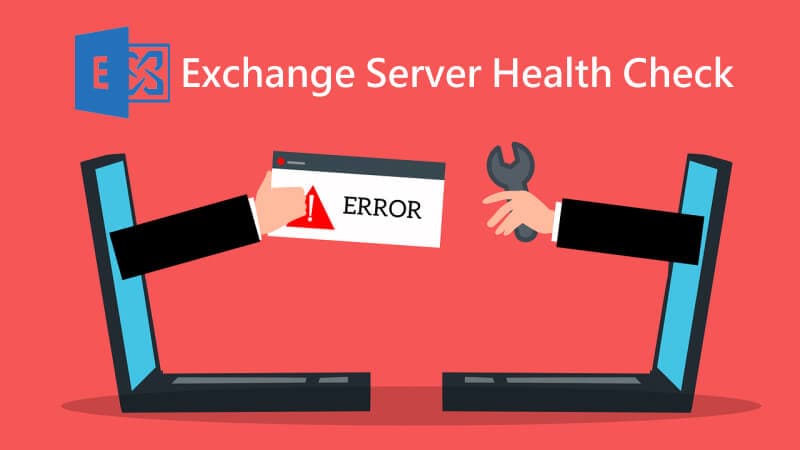
В ходе проверки вы проведете автоматический мониторинг работоспособности и производительности сервера, представленный в Exchange 2013, и выполните ручную проверку баз данных Microsoft Exchange для поддержания их работоспособности. Перед просмотром баз данных рекомендуется выполнить проверку работоспособности служб вашего Exchange Server. Этого можно добиться, обеспечив работоспособность всех служб Exchange Server, а также других зависимых служб. Вы также можете использовать командлет PowerShell для быстрой проверки работоспособности Exchange.
Автоматический мониторинг работоспособности и производительности Exchange Server
Microsoft представила две функции в Exchange 2013, чтобы помочь своим клиентам отслеживать работоспособность и производительность сервера: Управляемая доступность и управление рабочей нагрузкой. Эти две функции также сохранены в Microsoft Exchange 2016 и Exchange 2019.
- Проверьте Exchange с помощью управляемой доступности
Сочетание встроенных процедур мониторинга и восстановления с платформой высокой доступности Exchange называется управляемой доступностью или активным мониторингом. Этот механизм создан для обнаружения и исправления ошибок сразу после их обнаружения системой. Каждый сервер Exchange оснащен процессом управляемой доступности, который работает в фоновом режиме.
Каждую секунду он проверяет и анализирует сотни показателей работоспособности сервера. Если что-то не так, проблема почти всегда будет исправлена автоматически. Однако всегда будут возникать трудности, которые невозможно решить с помощью механизма управляемой доступности. В таких случаях управляемая доступность перенаправит проблему администратору с ведением журнала событий.
- Проверка работоспособности сервера Exchange с помощью управления рабочей нагрузкой
Рабочая нагрузка — это функция сервера Exchange, специально предназначенная для управления системными ресурсами Exchange. Каждая задача Exchange потребляет системные ресурсы, такие как ЦП, операции с базой данных почтовых ящиков или запросы Active Directory, для удовлетворения запросов пользователей или фоновой работы. Веб-приложение Outlook, Exchange ActiveSync, миграция почтовых ящиков и помощники почтовых ящиков — все это примеры рабочих нагрузок Exchange.
Вы можете управлять рабочими нагрузками Exchange, определяя, как отдельные пользователи потребляют ресурсы (в более старых версиях серверов Exchange это называлось регулированием пользователей). Использование системных ресурсов Exchange отдельными пользователями можно контролировать в Exchange Server 2010, и эта функция была расширена в Exchange Server 2013. Дополнительные сведения об управлении рабочей нагрузкой в Exchange Server>>
Узнайте о других решениях для Microsoft Exchange:
Зачем нужно проверять работоспособность Exchange Server вручную?
Помимо двух указанных выше автоматических способов, администраторы регулярно вручную контролируют работоспособность сервера Exchange, чтобы обеспечить бесперебойную работу компании. Они проверяют производительность и работу нескольких компонентов сервера Exchange и записывают состояние сервера Microsoft Exchange, что помогает обнаруживать любые аномалии или сбои.
Полезно проверить работоспособность сервера Exchange, если возникают какие-либо из перечисленных ниже событий или ошибок:
- У Exchange Server проблемы.
- Этап перед обновлением Exchange Server CU до текущей версии.
- Предстоит установка мастера гибридной конфигурации для миграции Office 365.
- Прежде чем начать, создайте группу DAG между серверами Exchange.
- Внедрение нового Exchange Server в компанию.
Как выполнить проверку работоспособности Exchange вручную — пошаговое руководство
Выполните указанные шаги, чтобы выполнить проверку работоспособности сервера Exchange.
Шаг 1 Проверьте доступность серверов и состояние служб Exchange.
Выполните команду Test-Servicehealth в командной консоли Exchange. Она вернет результат, как показано на скриншоте ниже. Для определения состояния различных служб необходимо извлечь соответствующую информацию из этого окна. Метод может показаться громоздким и не самым удобным для пользователя, но он неизменно работает.
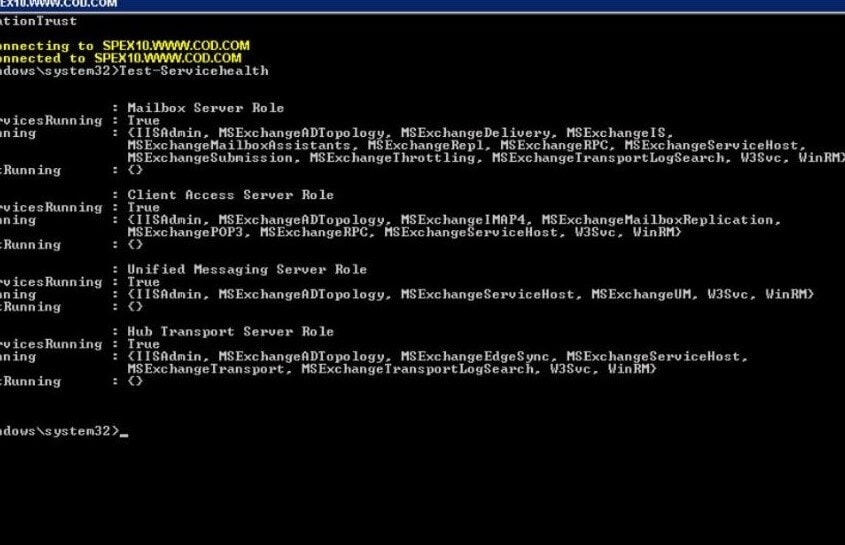
Шаг 2 Следите за производительностью SMTP, использованием ЦП и памяти.
Поскольку все электронные письма на сервере Exchange проходят через эти очереди, регулярная проверка и мониторинг журналов и очередей SMTP может помочь предотвратить проблемы со сбоями обмена сообщениями.
Когда использование ЦП и памяти достигает абсолютного максимума, сервер может замедлять вход в систему и испытывать проблемы с потоком электронной почты. «Монитор производительности», обеспечивающий графическое представление всех данных, может использоваться для естественного отслеживания всех этих событий.
Теперь следуйте инструкциям и откройте экран, как показано на скриншоте.
- Чтобы получить доступ к «Монитору производительности», введите команду perfmon в командной строке или в поле «Выполнить».
- Щелкните правой кнопкой мыши информационную панель и выберите в меню «Добавить счетчики».
- Для наблюдения за конкретной машиной нажмите «Выбрать счетчики с компьютера». Чтобы отслеживать устройство, на котором работает консоль, выберите «Использовать счетчики локального компьютера».
- Нажмите «Добавить» рядом с «SMTP-сервером» или любым другим объектом из списка, за которым вы хотите следить.
- Следует выбрать «ОК».
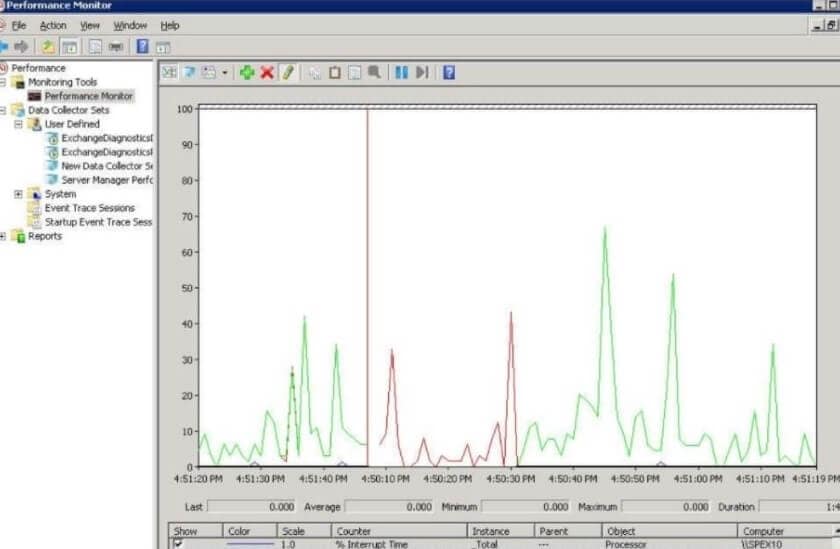
Шаг 3 Отслеживание очереди сообщений.
Во-первых, вам нужно запустить следующий командлет PowerShell в командной консоли Exchange, чтобы узнать, сколько сообщений ожидает доставки.
Get-Queue -Identity Submission | Select Identity,Status,MessageCount
Затем используйте средство просмотра очередей в панели инструментов Exchange, чтобы извлечь сведения об очередях и сообщениях. Скопируйте шаги, как описано.
- Перейдите в меню «Пуск» > «Все программы» > «Сервер Exchange» > «Панель инструментов Exchange».
- Перейдите в раздел «Инструменты потока обработки почты» и дважды щелкните «Просмотр очереди».
- Чтобы просмотреть сообщения, ожидающие доставки, перейдите на вкладку «Сообщения». Вы можете получить такую информацию, как адрес, значения статуса сообщения, размер, идентификатор очереди и многое другое.
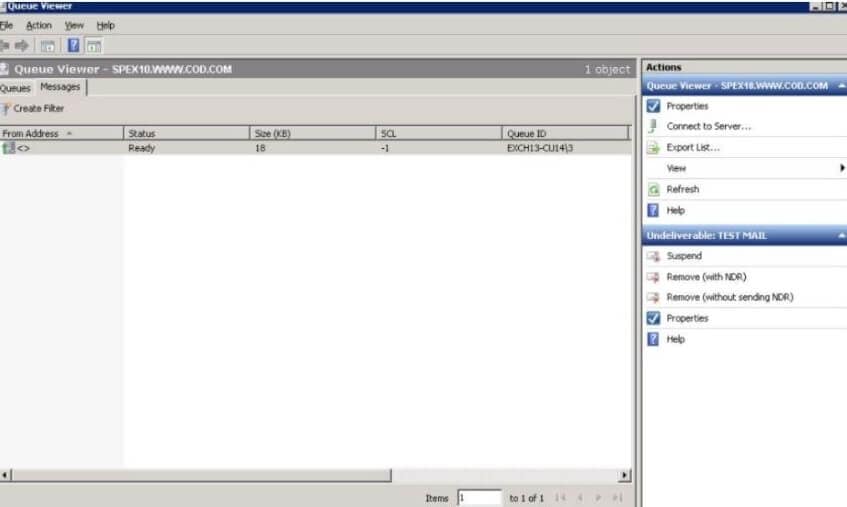
Шаг 4Проверьте репликацию и воспроизведение или состояние для определенного сервера почтовых ящиков в группе обеспечения доступности баз данных.
Test-ReplicationHealth используется для мониторинга работоспособности и состояния базовой службы кластера, кворума, сетевых компонентов, непрерывной репликации и конвейера непрерывной репликации, доступности Active Manager, а также работоспособности и качества базовой службы кластера, кворума и сетевых компонентов. Любой сервер почтовых ящиков в группе доступности базы данных (DAG) можно протестировать с помощью командлета Test-ReplicationHealth, который можно выполнять локально или удаленно.
Просто скопируйте и запустите команду Test-ReplicationHealth в Exchange Management Shell, и все готово.

Подведем итоги
Упомянутые выше операции потребуются для повышения производительности сервера Exchange. Кроме того, постоянные обновления Exchange Server облегчают задачу. Таким образом, проверка работоспособности позволяет администратору обнаруживать любые аномалии в компонентах сервера, обеспечивая бесперебойную и регулярную работу сервера Exchange. В этой статье показано, как автоматически и вручную проверять работоспособность сервера Exchange Server с помощью команд PowerShell.

Wondershare Recoverit - восстановите удаленные и потерянные данные после любых неполадок
Восстановите случайно удаленные электронные письма, которые были потеряны по ошибке или из-за незапланированного форматирования системы.
Восстановите все компоненты почтового ящика, такие как электронные письма, вложения, контакты, календари, журналы, заметки и т. д.
Поддержка всех распространенных типов файлов электронной почты: MSG, PST, OST, EML, EMLX, MBOX, BKL, BKS, EDB и т. д.
Восстановите данные с любых накопителей, таких как внешние USB-диски, SD-карты, твердотельные накопители, жесткие диски, дискеты, флешки и т. д.
Возвращайте случайно удаленные видео, а также восстанавливайте поврежденные ролики.
Просмотрите файлы перед их восстановлением.
